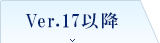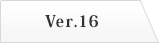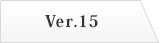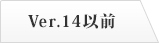- トップページ
- デジタル教材
- プリント作成ソフト教材
- サポート・Q&A
- 数学 サポート・Q&A
- エクスプローラやマイコンピュータから直接プリントファイルを開くと、別の教科のStudyaid D.B.が起動する。
エクスプローラやマイコンピュータから直接プリントファイルを開くと、別の教科のStudyaid D.B.が起動する。
※お使いの商品のバージョンが表記されているタブをクリックしてください
1台のパソコンに複数教科のStudyaid D.B.がインストールされていると、エクスプローラやマイコンピュータから直接プリントファイルを開いたとき、別の教科のStudyaid D.B.が起動してしまうことがあります。
このような場合は、お使いになる教科のStudyaid D.B.を先に起動してからプリントファイルを開いてください。
なお、Windows Vista以降のOSをご使用の場合、お使いになる教科のStudyaid D.B.を一度[管理者として実行]してください。
(注)お使いのOSによって、操作項目の名称が一部異なります。
例:マイコンピュータ/コンピュータ/コンピューター、エクスプローラ/エクスプローラー
1台のパソコンに複数教科のStudyaid D.B.がインストールされていると、エクスプローラやマイコンピュータから直接プリントファイルを開いたとき、別の教科のStudyaid D.B.が起動してしまうことがあります。
このような場合は、お使いになる教科のStudyaid D.B.を先に起動してからプリントファイルを開いてください。
なお、Windows 7、Windows Vistaをご使用の場合、お使いになる教科のStudyaid D.B.を一度[管理者として実行]してください。
(注)お使いのOSによって、操作項目の名称が一部異なります。
例:マイコンピュータ/コンピュータ/コンピューター、エクスプローラ/エクスプローラー
1台のパソコンに複数教科のStudyaid D.B.がインストールされていると、エクスプローラやマイコンピュータから直接プリントファイルを開いたとき、別の教科のStudyaid D.B.が起動してしまうことがあります。
このような場合は、お使いになる教科のStudyaid D.B.を先に起動してからプリントファイルを開いてください。
なお、Windows 7、Windows Vistaをご使用の場合、お使いになる教科のStudyaid D.B.を一度[管理者として実行]してください。
(注)お使いのOSによって、操作項目の名称が一部異なります。
例:マイコンピュータ/コンピュータ/コンピューター、エクスプローラ/エクスプローラー
Ver14~Ver12をお使いの場合
1台のパソコンに複数教科のStudyaid D.B.がインストールされていると、エクスプローラやマイコンピュータから直接プリントファイルを開いたとき、別の教科のStudyaid D.B.が起動してしまうことがあります。
このような場合は、お使いになる教科のStudyaid D.B.を先に起動してからプリントファイルを開いてください。
なお、Windows 7、Windows Vistaをご使用の場合、お使いになる教科のStudyaid D.B.を一度[管理者として実行]してください。
(注)お使いのOSによって、操作項目の名称が一部異なります。
例:マイコンピュータ/コンピュータ/コンピューター、エクスプローラ/エクスプローラー
Ver11~Ver9をお使いの場合
エクスプローラやマイコンピュータから直接プリントファイルを開くと、前回起動したStudyaid D.B.が起動します。
そのため、1台のパソコンに複数教科のStudyaid D.B.がインストールされていると、プリントを作成したStudyaid D.B.とは別の教科のStudyaid D.B.が起動してしまうことがあります。
このような場合は、お使いになる教科のStudyaid D.B.を先に起動してからプリントファイルを開いてください。
Ver8~Ver1をお使いの場合
お使いの商品のバージョンでは、エクスプローラやマイコンピュータから直接プリントファイルを開くことはできません。
© 2020 Suken Shuppan.